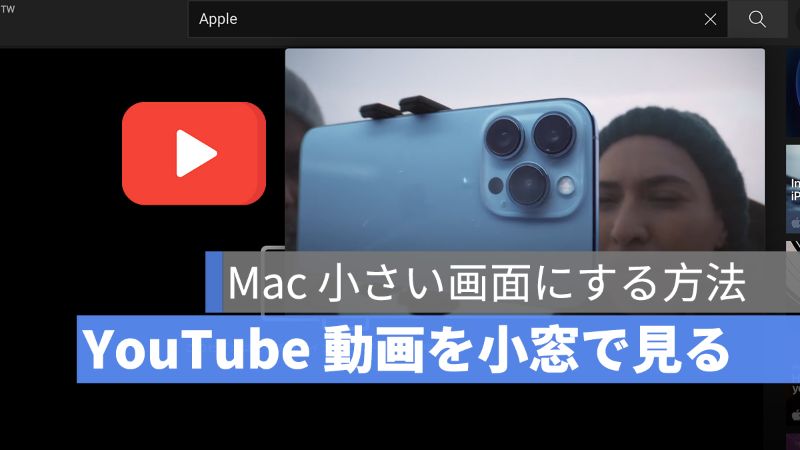
有很多人想在观看YouTube时工作和学习。但是,您可能会发现始终切换窗口很麻烦。在Mac上,您可以将YouTube视频变成“图片中的图片”。在本文中,我们将向您展示如何在小窗口中观看Mac上的YouTube视频。
Applegin Instagram是这里。
Applegin Twitter是这里。
使Mac上的YouTube视频较小
观看YouTube视频时,您会发现“剧院模式”,“全屏”和“ Minnie Player”。

如果您想在小窗口中观看YouTube视频,请尝试按“ Minnie Player”或快捷方式“ I”。这将使视频较小。

但是,只能在YouTube上查看此“ Minnie Player”。如果您跳到其他屏幕,您将不再能够观看。
我想在上网时观看YouTube!
想要在观看视频时在线购物的用户使用“图片中的图片”功能而不是“ Minnie Player”。
您要观看的视频上双击右键单击“图片中的图片”。
双击右键单击以查看MAC控件字段。然后单击“图片中的图片”。
(如果安装了触摸栏,请点击“图片中的图片”图标以使用它。)


单击“图片中的图片”,看起来像这样。

即使您切换到其他屏幕,也可以观看视频。

现在,您可以在观看YouTube视频时做任何喜欢的事情。让我们使用“图片中的图片”功能。
您可能也想阅读的文章
